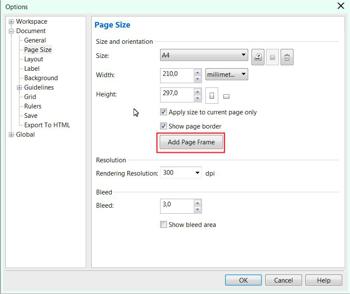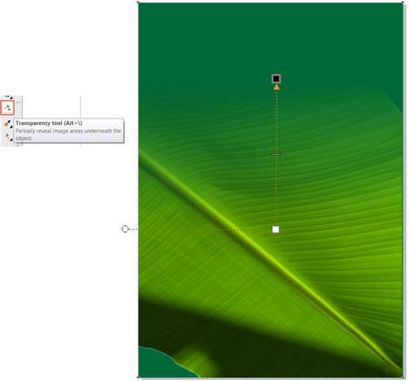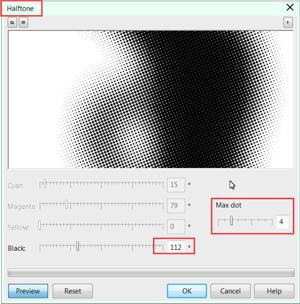Comment appliquer un effet de pixellisation en arrière-plan photo et d'autres effets cool en utilisant CorelDRAW® X7
par Silvio Gomes
CorelDRAW X7 offre d'excellents outils pour appliquer des effets intéressants qui peuvent vraiment mettre en évidence l'aspect de votre œuvre d'art. L'une de ces caractéristiques est l'effet de pixellisation qui peut être utilisé comme arrière-plan de l'image pour mettre l'accent sur la figure principale.
Cet exemple sera fait en utilisant le format A4 (210x 297mm) avec 3 photos: une banane moitié pelée, une feuille de bananier et polices vitamine utilisé dans notre coupelle projet sont:
- Futura MD BT
- Bernard MT condensé
- Humnst 777 BT Cn.
Étape par étape - dans l'ordre d'assemblage
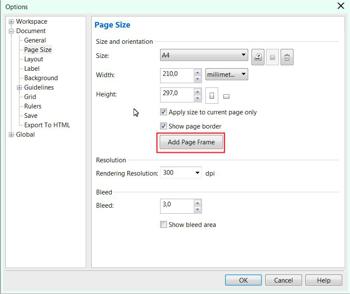
- Ouvrez un Nouveau fichier (Fichier> Nouveau. Ou CTRL + N), allez à la mise en page> Mise en page et cliquez sur « Ajouter la page Frame » (Un cadre de page peut également être ajouté en double-cliquant sur l'outil Rectangle dans la boîte à outils).
- Sélectionnez le cadre de page et remplir avec une couleur vert foncé (dans ce cas, C100 M30 Y100 K25). Pour modifier la couleur de remplissage, double-cliquez sur la palette de couleurs de remplissage dans la barre d'état et modifier la valeur de couleur).
- Ensuite, importer la photo de la Banana Leaf: Fichier> Importer ou CTRL + I. (Assurez-vous que les fonds ont été retirés de l'image avant de l'importer).
- Redimensionner la photo pour adapter au format A4 (bitmaps> Resample), ou de la culture à la taille en utilisant l'outil de récolte de la boîte à outils et en ajustant la taille de la zone de culture dans la barre de propriétés pour s'adapter A4. Ensuite, sélectionnez la photo redimensionnée et appuyez sur la touche P pour centrer l'image sur la page.
- Sélectionnez la photo de feuille de bananier et cliquez sur l'icône de l'outil de transparence dans la boîte à outils. Placez le curseur de la souris au centre de la photo. Maintenez le bouton gauche de la souris et faites glisser vers le haut jusqu'à ce que vous obtenez une transparence satisfaisante.
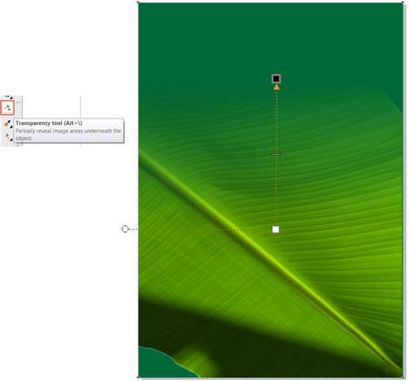
- Tout d'abord un clic droit sur un objet texte et choisissez Pause Ombre Objet En dehors du menu contextuel (ou cliquez sur Ctrl + K). Cela briser le texte et l'ombre portée.
- Désélectionnez et sélectionnez uniquement l'objet texte. Cliquez sur Objet> Convertir contour à l'objet (ou Ctrl + Maj + Q).
Une fois le contour a été converti nous pouvons appliquer de nouvelles couleurs - dans ce cas, une fontaine de remplissage. Sélectionnez le nouvel objet qui a été créé et appuyez sur F11 pour modifier le remplissage. Cliquez sur la fontaine de remplissage icône et ajuster les couleurs de remplissage.
L'objet « cadre » affiche alors un remplissage de gradient comme le montrent les cercles rouges dans l'image ci-dessous.
Ajout d'un effet de mélange. Tirer deux petits cercles avec l'outil Ellipse (boîte à outils> Ellipse ou F7), 2,0 mm de diamètre, et de les placer à l'horizontale avec une distance légèrement supérieure à la largeur du mot « banane ». Remplir les cercles avec une couleur orange et cliquez droit sur le swatch « sans couleur » dans la palette de couleurs pour enlever le contour.
- Cliquez sur l'outil Dégradé (Boîte à outils> Goutte Menu Ombre Flyout> Blend Tool), et faites glisser la souris d'un cercle à l'autre.
Appuyez sur Ctrl + K to Break Group Blend Apart.
Sélectionnez les cercles et dégrouper (Ctrl + U).
Avec tous les cercles sélectionnés cliquez sur l'icône de soudure dans la barre de propriétés.
Appuyez sur la touche + sur le pavé numérique numérique pour créer un nouvel objet, maintenez la touche Ctrl. et en faisant glisser la souris vers le bas, la position de la nouvelle série de cercles alignés avec l'ensemble supérieur. Assurez-vous que la distance est supérieure à la hauteur du mot « banane » légèrement.
Mélanger deux ensemble de cercles comme représenté sur l'article (voir l'étape 12 a), mais seulement 20 appliquer des mesures verticalement. Répétez les étapes c). d) et e) Break Group Blend Apart et les souder tout nouveau.
Sélectionnez l'ensemble de cercles, aller à l'objet> PowerClip> Placer l'intérieur du cadre. Le curseur de la souris se transforme en une forme de flèche. Cliquez sur le texte « banane » pour insérer les cercles. Enfin, sur la barre d'outils PowerClip. cliquez sur l'icône EditPowerClip.
L'application de l'effet de pixellisation à un fond de photos:
- Importez la photo de la banane (assurez-vous que l'image a un fond transparent). Dupliquer la photo (CTRL + D), et faites glisser la copie hors de la page.
- Convertir la copie à un bitmap: Bitmap> Mode couleur> Niveaux de gris (8 bits). Assurez-vous que l'option « Arrière-plan transparent » est cochée.
Aller à: Effets> Réglages> Contraste / Luminosité / intensité (CTRL + B). Accentuer le contraste pour rendre l'image aussi sombre que possible. Réglez la luminosité et l'intensité au minimum.
Sélectionnez l'image en demi-teinte et la photo originale en sélectionnant les deux et appuyez sur C sur le clavier pour les centrer. Apportez la photo originale ci-dessus l'image en demi-teinte en le sélectionnant et en appuyant sur CTRL + Page.
Photo de vitamine Cup. répéter les mêmes étapes principales utilisées pour transformer l'image de la banane à demi-teinte (étapes 15 et 16).
Maintenant, modifier le texte « Une saveur tropicale unique » (toutes les capitales). Utilisez le plein Justifier paramètre d'alignement sur la barre de propriétés de sorte que chaque ligne a la même largeur. Remplissez le mot « Tropical » avec une couleur différente.
Pour appliquer les effets des points présentés au coin gauche de botton l'affiche, répétez les mêmes étapes utilisées pour créer les effets Blend (étape 12) - Bien sûr, utiliser moins de points, juste assez pour remplir cette zone.
Tutoriel fourni par Silvio Gomes - CorelDRAW Maître
Articles Liés